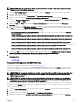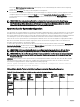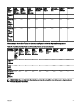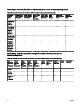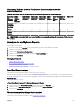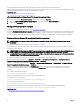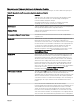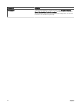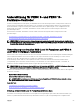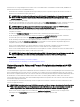Users Guide
Unterstützte Tasks der virtuellen Festplatte bei aktiviertem Sperrmodus der
Systemkonguration
Tabelle 20. Unterstützte Tasks der virtuellen Festplatte bei aktiviertem Sperrmodus der Systemkonguration
Task-Name
der
virtuellen
Festplatte
PERC
H730P-
Adapter/
Mini
Monolithic
PERC H740P-
Adapter/Mini
Monolithic
PERC H730-
Adapter/Mini
Monolithic
PERC H330-
Adapter/Mini
Monolithic
PERC
H840-
Adapter
PERC HBA
330-
Adapter/
Mini
PERC 12-
GBit/s-
SAS-HBA
PERC S140
Übereinsti
mmungsüb
erprüfung
Ja Ja Ja Ja Ja Ja Ja Ja
Blinken Ja Ja Ja Ja Ja Ja Ja Ja
Blinken
beenden
Ja Ja Ja Ja Ja Ja Ja Ja
ANMERKUNG: Je nach dem RAID-Level ist der Task Übereinstimmungsüberprüfung für verschiedene PERC-Controller
zulässig.
Anzeigen der verfügbaren Reports
Zum Anzeigen eines Berichts:
1. Erweitern Sie das Objekt Speicher in der Strukturansicht, um die Controller-Objekte anzuzeigen.
2. Wählen Sie ein Controller-Objekt aus.
3. Klicken Sie auf Informationen/Konguration.
4. Wählen Sie einen Report aus dem Drop-Down-Menü Report auswählen aus.
5. Klicken Sie auf Ausführen.
Verfügbare Reports
• Patrol Read-Report anzeigen
• Übereinstimmungsüberprüfungs-Report anzeigen
• Steckplatzbelegungsreport anzeigen
• Firmware-Version-Report für physische Festplatte anzeigen
Patrol Read-Report anzeigen
Unterstützt mein Controller diese Funktion? Siehe Unterstützte Funktionen.
Der Patrol Read-Report gibt Informationen über alle auf dem Controller ausgeführten Patrol Reads in chronologischer Reihenfolge
an. Er gibt Informationen an, wie letzte Laufzeit und Ergebnis. Wenn der Patrol Read fehlschlägt, gibt er den Grund des Fehlers an.
Zugehöriger Link
Patrol Read-Modus einstellen
„Patrol Read Report anzeigen“ In Storage Management nden
1. Klicken Sie im Fenster Server Administrator in der System-Struktur auf Speicher.
2. Wählen Sie Patrol Read Report anzeigen vom Drop-Down-Menü Report auswählen aus.
3. Klicken Sie auf Ausführen.
Übereinstimmungsüberprüfungs-Report anzeigen
Unterstützt mein Controller diese Funktion? Siehe Unterstützte Funktionen.
85